Виртуальная частная сеть (ВРН) – это технология, которая обеспечивает безопасное соединение с интернетом и защищает вашу онлайн-активность. Если вы владелец iPhone, то вы можете настроить ВРН на своем устройстве и наслаждаться надежной защитой своих данных, а также доступом к интернет-ресурсам, которые могут быть недоступны в вашем географическом регионе.
Чтобы настроить ВРН на iPhone, вам понадобится подписка на сервис ВРН. Вы можете найти различные приложения в App Store, которые предлагают ВРН-сервисы. Прежде чем выбрать приложение, обратите внимание на возможности, цену и рейтинги пользователей, чтобы сделать правильный выбор.
После установки и запуска приложения ВРН на вашем iPhone, вы должны будете ввести данные вашей учетной записи. Обычно это имя пользователя и пароль, предоставляемые при регистрации на сервисе ВРН. После ввода этих данных вы сможете выбрать сервер, с которым вы хотите установить соединение.
Помните, что при использовании ВРН ваш трафик будет перенаправляться через сервер ВРН, что может немного замедлить ваше интернет-соединение. Однако это не должно серьезно влиять на вашу онлайн-активность, если вы выбрали надежный и быстрый сервер. Приложение ВРН обычно предоставляет список серверов по всему миру, из которых вы можете выбрать наиболее подходящий для вас.
Исчерпывающая инструкция для настройки ВРН на iPhone
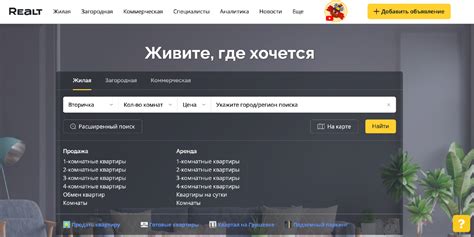
Настройка ВРН (виртуальная частная сеть) на iPhone позволяет обеспечить безопасное и приватное подключение к интернету, защищая вашу личную информацию и обеспечивая анонимность в сети. Процедура настройки несложна и займет всего несколько шагов.
| Шаг | Описание |
|---|---|
| 1 | Перейдите в раздел "Настройки" на вашем iPhone и выберите "Общие". |
| 2 | Прокрутите вниз и нажмите на "VPN". |
| 3 | Нажмите на кнопку "Добавить VPN-конфигурацию". |
| 4 | Выберите тип VPN, который вы хотите настроить. Рекомендуется выбрать "L2TP" или "IPSec". |
| 5 | Введите название вашей VPN-конфигурации и сервер VPN. |
| 6 | Заполните поле "Имя пользователя" и "Пароль" с вашими учетными данными для входа в VPN. |
| 7 | Нажмите "Сохранить" и переключите кнопку "Включить VPN". |
| 8 | Настройка ВРН на iPhone завершена. Теперь вы можете безопасно и анонимно пользоваться интернетом. |
Пожалуйста, учтите, что для настройки ВРН на iPhone вам могут потребоваться дополнительные данные от вашего провайдера VPN, такие как адрес сервера, тип шифрования и другие параметры. Обратитесь к своему провайдеру за подробной информацией.
Теперь вы знаете, как настроить ВРН на iPhone. Не забудьте включить VPN перед использованием интернета, чтобы обеспечить безопасность своих данных и сохранить анонимность в сети.
Как настроить ВРН на iPhone: шаг за шагом
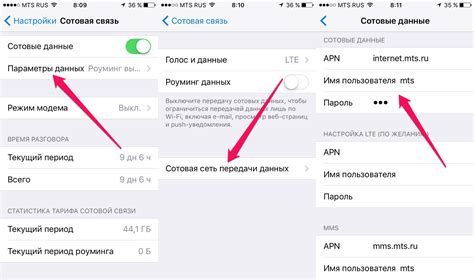
- Откройте меню «Настройки» на вашем iPhone.
- Прокрутите вниз и нажмите на «Сири и поиск».
- Выберите «Виртуальная Агентка Роза».
- Включите «ВКЛ» рядом с Виртуальной Агенткой Розой.
- Нажмите «Настроить сейчас».
- Следуйте инструкциям на экране, чтобы завершить настройку.
После завершения настройки Виртуальной Агентки Розы на вашем iPhone, вы сможете использовать ее для различных задач, таких как отправка сообщений, установка напоминаний, получение погодных предупреждений и многое другое.
Запомните, что вы также можете настроить различные параметры ВРН, такие как голосовой акцент, громкость и предпочтения в настройках «Сири и поиск». Перейдите в эту секцию, чтобы настроить Виртуальную Агентку Розу по своему усмотрению.
Теперь, когда вы знаете, как настроить ВРН на iPhone, у вас есть доступ к современным возможностям, которые она предлагает. Наслаждайтесь удобством использования Виртуальной Агентки Розы на вашем iPhone!
Удобный способ настройки ВРН на iPhone

Настройка Виртуальной Реальности на iPhone может показаться сложной задачей, но на самом деле это можно сделать очень просто. В этом разделе мы расскажем вам о удобном способе настройки ВРН на iPhone.
Шаг 1: Вам сначала нужно установить приложение Виртуальной Реальности, которое поддерживает ваш iPhone. Есть множество приложений, доступных в App Store, таких как Google Cardboard, YouTube VR и другие. Выберите приложение, которое вам больше всего нравится.
Шаг 2: После установки приложения откройте его на вашем iPhone.
Шаг 3: Вам может потребоваться сопрячь ваш iPhone с VR-гарнитурой или контроллером, если они поддерживаются вашим приложением ВРН. Обычно это можно сделать через настройки Bluetooth на вашем iPhone.
Шаг 4: Теперь, когда вы связали свой iPhone с VR-гарнитурой или контроллером, вы можете начать наслаждаться виртуальной реальностью. Откройте приложение ВРН на вашем iPhone и следуйте инструкциям, предоставленным в приложении. Обычно вам потребуется настроить положение и фокусировку для достижения наилучшего визуального опыта.
Совет: Если у вас возникнут проблемы или вопросы при настройке ВРН на вашем iPhone, не стесняйтесь обратиться к руководству пользователя вашего приложения или посмотреть онлайн ресурсы для получения дополнительной информации и решения проблем.
Теперь вы готовы наслаждаться удивительным миром виртуальной реальности на своем iPhone. Наслаждайтесь!
Полезные советы по настройке ВРН на iPhone
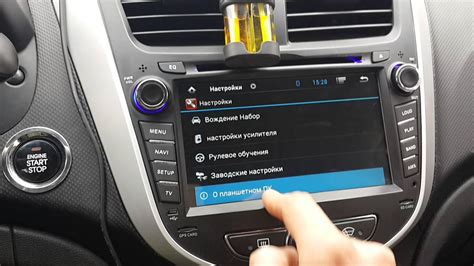
Виртуальная реальность (ВР) стала большим трендом в мире технологий, и многие пользователи iPhone хотят настроить ВР на своем устройстве. В этой статье мы поделимся полезными советами, которые помогут вам настроить ВРН (виртуальную реальность на iPhone) без проблем.
Выберите подходящие приложения или игры для ВР.
Прежде чем начать настраивать ВР на iPhone, вам потребуется подходящее приложение или игра для виртуальной реальности. В App Store есть множество приложений, которые позволяют вам погрузиться в увлекательный мир ВР. Подберите подходящие для вас приложения и загрузите их на свой iPhone.
Используйте специальные ВР-шлемы.
Для полноценного использования возможностей ВР на iPhone рекомендуется приобрести специальный ВР-шлем. Он позволит вам ощутить полную глубину и реализм виртуальной реальности. Вам нужно только подключить iPhone к ВР-шлему и наслаждаться удивительным миром ВР.
Убедитесь, что ваш iPhone поддерживает ВР.
Не все модели iPhone поддерживают ВР. Перед покупкой специального оборудования и загрузкой приложений убедитесь, что ваш iPhone совместим с ВР-технологией. Обычно в описании приложений или на упаковке ВР-шлема указаны модели iPhone, которые поддерживаются.
Изучите инструкции по настройке.
Перед использованием ВР-шлема и приложений для виртуальной реальности на iPhone рекомендуется изучить инструкции по настройке. Они могут содержать важные сведения о подключении, настройке и использовании ВР на вашем устройстве.
Не забывайте о безопасности.
Виртуальная реальность может быть захватывающей, но не забывайте о безопасности. Важно находиться в безопасном окружении, где вы не нароните на себя или других. Также регулярно делайте перерывы и не злоупотребляйте использованием ВР на iPhone, чтобы избежать возможных проблем со здоровьем.
Следуя этим полезным советам, вы сможете настроить ВРН на iPhone и полностью насладиться возможностями виртуальной реальности. Удачной настройки и приятного времяпровождения в мире ВР!
Почему ВРН на iPhone не работает: возможные причины и решения
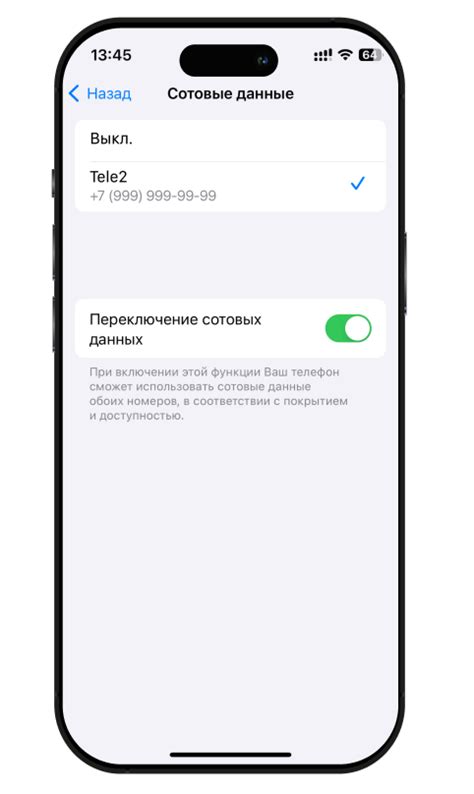
Виртуальная реальность стала популярным развлечением, и пользователи iPhone могут настроить ВРН на своих устройствах. Однако иногда возникают ситуации, когда ВРН не работает. В данном разделе мы рассмотрим возможные причины и предложим решения для исправления проблемы.
1. Неподходящее приложение ВРН:
- Убедитесь, что у вас установлено совместимое приложение ВРН с вашим устройством iPhone.
- Загрузите и установите приложение ВРН из App Store, которое поддерживает вашу версию iOS.
2. Проблемы с настройками ВРН:
- Перейдите в настройки iPhone и найдите раздел "Виртуальная реальность".
- Проверьте, включены ли все необходимые настройки ВРН, такие как "Включить режим ВРН" и "Показывать контент для ВРН".
3. Неправильное подключение:
- Убедитесь, что ваш iPhone правильно подключен к устройству ВРН.
- Проверьте, что провода или беспроводные соединения надежно подключены к вашему устройству и iPhone.
4. Проблемы с оборудованием:
- Проверьте состояние своего ВРН-устройства и iPhone.
- Если устройство ВРН или iPhone повреждены, обратитесь в сервисный центр для ремонта или замены.
5. Обновление программного обеспечения:
- Удостоверьтесь, что ваш iPhone работает на последней версии iOS.
- Проверьте наличие обновлений для приложений ВРН в App Store и установите их.
Если вы все проверили и проблема с ВРН на iPhone все еще не решена, рекомендуется связаться с технической поддержкой Apple или производителя ВРН-устройства для получения дополнительной помощи и решения проблемы.
ВРН на iPhone: глюки и как с ними бороться

Виртуальная реальность (ВР) на iPhone предоставляет возможность наслаждаться захватывающими играми и захватывающими визуальными эффектами, но иногда могут возникать некоторые глюки, о которых стоит знать и как с ними бороться.
Один из распространенных глюков, связанных с ВР на iPhone, - это проблемы с отслеживанием движений. Если вы замечаете, что ваше устройство часто теряет отслеживание или движение не синхронизируется с вашими действиями, попробуйте следующие решения:
1. Перезагрузка устройства: Иногда простая перезагрузка может решить проблему с отслеживанием движений. Просто выключите и включите iPhone снова.
2. Обновление программного обеспечения: Убедитесь, что у вас установлена последняя версия операционной системы iOS. Часто обновления исправляют известные проблемы связанные с отслеживанием движений.
3. Правильная калибровка: Встроенный виртуальный калибровщик в приложении ВР может помочь решить проблемы с отслеживанием движений. Следуйте инструкциям в приложении, чтобы калибровать ваше устройство.
4. Убедитесь в правильном позиционировании: Правильное позиционирование вашего iPhone может также влиять на качество отслеживания движений. Убедитесь, что ваше устройство установлено на ровной поверхности и не двигается.
5. Проверьте наличие помех: Иногда необычные помехи, такие как металлические предметы или другие электронные устройства, могут влиять на отслеживание движений. Попробуйте использовать ВР в другой комнате или удалить все потенциальные помехи.
Если вы все еще испытываете глюки с ВР на iPhone после попыток решить проблему, обратитесь в службу поддержки Apple или свяжитесь с разработчиками приложений ВР для получения дополнительной помощи.
Как проверить настройки ВРН на iPhone: простой способ

Если вы используете виртуальную частную сеть (ВРН) на своем iPhone, важно убедиться, что все настройки работают корректно. Проверка ВРН на iPhone может быть выполнена с помощью нескольких простых шагов:
- Откройте настройки iPhone и нажмите на вкладку "Общие".
- Прокрутите вниз и выберите "ВРН".
- На странице ВРН вы увидите список всех установленных ВРН-серверов на вашем iPhone.
- Нажмите на имя ВРН-сервера, чтобы проверить его настройки и подключение.
На странице настроек ВРН-сервера вы можете проверить следующие параметры:
- Состояние подключения: убедитесь, что статус подключения отображается как "Подключено". Если статус отображается как "Не подключено", вы можете попробовать переподключиться или проверить настройки подключения.
- Адрес сервера: проверьте правильность введенного адреса сервера. Введите его заново, если необходимо.
- Логин/пароль: убедитесь, что вы ввели правильные учетные данные, если сервер требует авторизацию.
По завершении проверки настроек ВРН на iPhone, вы можете закрыть настройки и продолжить использование ВРН. Если у вас возникают проблемы с подключением или другими настройками, рекомендуется связаться с провайдером ВРН для получения дополнительной помощи.
Секреты оптимальной настройки ВРН на iPhone

1. Установите последнюю версию приложения ВРН. Команда разработчиков регулярно выпускает обновления, которые исправляют ошибки и вносят улучшения в работу приложения. Проверьте, что у вас установлена последняя версия приложения.
2. Оптимальный уровень яркости экрана. Яркий экран способен ухудшить качество изображения и вызвать дискомфорт во время использования ВРН. Рекомендуется установить средний уровень яркости экрана для достижения наилучшего качества изображения и комфортного восприятия.
3. Создайте комфортные условия для использования. Использование ВРН требует повышенной концентрации и внимания. Поместитеся в тихом и спокойном месте, избегайте сильных звуковых и световых раздражителей, чтобы полностью погрузиться в виртуальный мир.
4. Подготовьте iPhone к использованию ВРН. Перед началом использования ВРН на iPhone, закройте все неиспользуемые приложения и процессы, чтобы освободить оперативную память и предотвратить возможные задержки или сбои в работе приложения.
5. Настройте параметры видео. Приложение ВРН часто предлагает настройку параметров видео, таких как размер экрана, уровень яркости и острота изображения. Подберите наиболее подходящие параметры под свои предпочтения, чтобы достичь наилучшего качества изображения.
6. Проверьте совместимость с контроллерами. Если у вас есть контроллеры для управления ВРН, убедитесь, что они совместимы с вашим iPhone. Проверьте настройки подключения и настройте контроллеры в соответствии с рекомендациями разработчиков.
7. Не игнорируйте меры безопасности. ВРН может вызывать головокружение, тошноту или дискомфорт. Если у вас возникают эти симптомы, прекратите использование и перерывайте при необходимости. Прежде чем использовать ВРН, ознакомьтесь с мерами безопасности, указанными в приложении и следуйте им.
Ваши первые шаги в виртуальном мире будут совершенно незабываемыми, если вы правильно настроите ВРН на своем iPhone. Следуйте нашим секретам и наслаждайтесь удивительным опытом использования виртуальной реальности на вашем iPhone!
Часто задаваемые вопросы по настройке ВРН на iPhone

Настройка Виртуальной частной сети (ВРН) на iPhone может вызвать вопросы у пользователей. В этом разделе мы собрали некоторые из самых часто задаваемых вопросов по настройке ВРН на iPhone и предоставляем соответствующие ответы.
Как найти раздел настроек ВРН на iPhone?
Чтобы найти раздел настроек ВРН на iPhone, откройте приложение "Настройки" и прокрутите вниз. Вы увидите раздел "ВРН", где можно настроить подключение к Виртуальной частной сети.
Как добавить профиль ВРН на iPhone?
Чтобы добавить профиль ВРН на iPhone, откройте раздел настроек ВРН и нажмите на кнопку "Добавить конфигурацию ВРН". Выберите тип подключения (например, L2TP или PPTP) и введите необходимые данные, такие как адрес сервера ВРН, имя пользователя и пароль.
Как включить ВРН на iPhone?
Чтобы включить ВРН на iPhone, откройте раздел настроек ВРН и переключите кнопку "ВРН" в положение "Включено". Затем выберите один из добавленных профилей ВРН и нажмите на него, чтобы подключиться к Виртуальной частной сети.
Можно ли использовать бесплатные ВРН-сервисы на iPhone?
Да, можно использовать бесплатные ВРН-сервисы на iPhone. Однако следует учитывать, что они могут иметь ограниченные возможности и скорость подключения. Если вам требуется стабильное и безопасное подключение, рекомендуется использовать платные ВРН-сервисы.
Как удалить профиль ВРН с iPhone?
Чтобы удалить профиль ВРН с iPhone, откройте раздел настроек ВРН, выберите профиль, которые вы хотите удалить, и нажмите на кнопку "Удалить конфигурацию ВРН". Подтвердите удаление профиля, и он будет удален с вашего iPhone.
Это лишь некоторые из часто задаваемых вопросов по настройке ВРН на iPhone. Если у вас возникли другие вопросы, обратитесь к документации Apple или обратитесь в службу поддержки.
Как усилить сигнал ВРН на iPhone: эффективные методы

Сильный и стабильный сигнал ВРН (виртуальная радиостанция) на iPhone может быть очень важным, особенно когда вы находитесь в местах с плохим покрытием сети или в зонах с низким сигналом. Плохой сигнал ВРН может привести к потере качества звука, прерываниям во время разговоров и обрывам соединения. В этом разделе мы рассмотрим несколько методов, которые помогут усилить сигнал ВРН на вашем iPhone.
1. Перезагрузите iPhone
Перезагрузка устройства может помочь устранить временные проблемы с сигналом ВРН. Просто выключите и снова включите свой iPhone. Это позволит обновить настройки сети и улучшить сигнал.
2. Проверьте настройки сети
Убедитесь, что на вашем iPhone включены данные мобильной сети и ВРН. Перейдите в раздел «Настройки», затем выберите «Сотовая связь» и убедитесь, что ползунок рядом с «Данные сотовой связи» и «ВРН» находится в положении включено.
3. Обновите операционную систему
Иногда проблемы с сигналом ВРН могут быть связаны с устаревшей версией операционной системы. Убедитесь, что на вашем iPhone установлена последняя версия iOS. Перейдите в раздел «Настройки», выберите «Общие» и затем «Обновление ПО». Если доступна новая версия, установите ее.
4. Переместитесь в другое место
Иногда проблема с плохим сигналом ВРН может быть связана с местоположением. Попробуйте переместиться в другое место, особенно если вы находитесь внутри здания или находитесь в зоне с плохим покрытием сети. Иногда простое перемещение в другую комнату или на улицу может повысить качество сигнала.
5. Используйте усилитель сигнала
Если все остальные методы не помогли улучшить сигнал ВРН на iPhone, вы можете попробовать использовать усилитель сигнала. Усилитель сигнала ВРН может быть установлен в вашем доме или офисе и поможет усилить сигнал сети, улучшая качество связи и скорость передачи данных.
Используйте эти эффективные методы, чтобы усилить сигнал ВРН на вашем iPhone и наслаждаться стабильным и качественным соединением во время звонков и передачи данных.
Готовые настройки ВРН на iPhone: выбирайте лучшую для себя

Настройка ВРН (виртуальная частная сеть) на iPhone позволяет обеспечить безопасное и анонимное подключение к интернету. Если вы не хотите самостоятельно настраивать ВРН, у вас есть возможность использовать готовые настройки, предлагаемые различными сервисами. Ниже представлены некоторые популярные варианты, которые помогут вам выбрать лучшую настройку для своих потребностей.
Название сервиса | Описание |
ExpressVPN | ExpressVPN предлагает быстрое и безопасное подключение, позволяя обходить географические ограничения и блокировки контента. Они предлагают удобные настройки для подключения на iPhone в несколько кликов. |
NordVPN | NordVPN является одним из самых популярных сервисов ВРН благодаря своему простому интерфейсу и широкой географической охвату. Вы можете использовать их готовые настройки для быстрого подключения на iPhone. |
CyberGhost | CyberGhost предлагает настраиваемые настройки ВРН, которые могут подходить для различных целей. Вы можете выбрать оптимальную настройку на основе вашего местоположения и требований. |
Private Internet Access (PIA) | PIA предлагает защищенное подключение с высокой скоростью и надежной защитой данных. Они также предоставляют настройки ВРН для iPhone, которые позволяют вам легко подключаться к их серверам. |
Выбирая готовые настройки ВРН, обратите внимание на рейтинги и отзывы пользователей, чтобы сделать правильный выбор. У каждого сервиса могут быть свои особенности и преимущества, поэтому ознакомьтесь с информацией, прежде чем сделать выбор. Пользуйтесь ВРН на iPhone с уверенностью и наслаждайтесь безопасным интернетом!